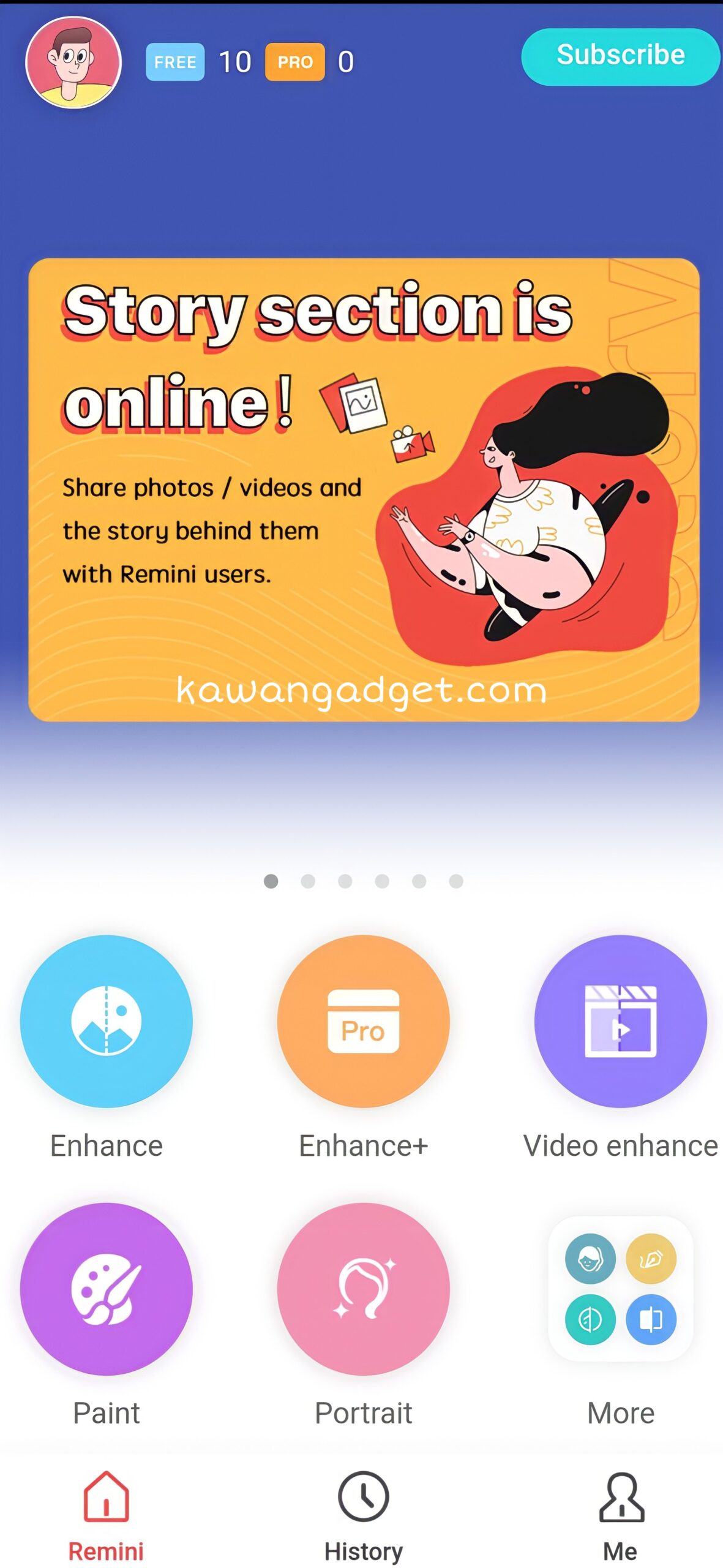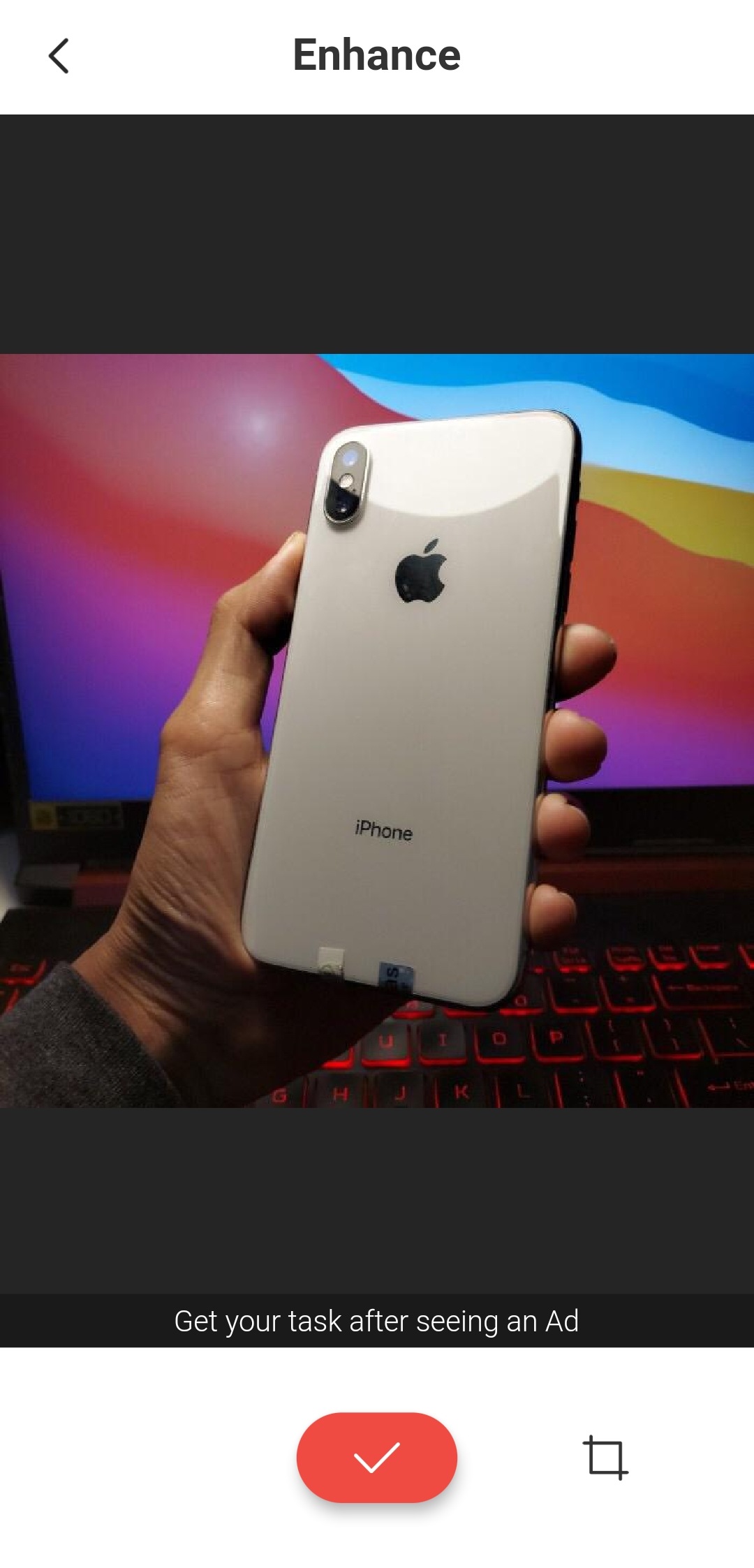Hai kawangadget – Smartphone sekarang kebanyakan sudah memiliki kamera yang sudah cukup baik, untuk kelasnya masing-masing. Walaupun tentu saja untuk low end dan mid end bisa dikatakan hanya “cukup”, namun, bisa dikatakan kualitasnya sudah mumpuni jika dibandingkan dengan smartphone smartphone lawas tentunya. Namun, bagaimana jika kita menerima file/foto dari whatsapp?
Maka hasilnya sudah pasti menjadi kurang jernih, karena adanya kompress dari whatsapp. Lalu, bagaimana dengan screenshot? Screenshot tentu saja kualitasnya tidak sebaik sebuah foto jepretan dari kamera handphone, karena tidak bisa disetting kualitasnya sehingga akan kurang jernih hasilnya.
Mungkin ada beberapa smartphone yang memiliki atau bisa mensetting kualitas screenshot dari smartphone nya, namun kebanyakan pasti jarang ada yang memiliki fitur tersebut.
Maka dari itu, disini kawangadget tertarik untuk membahasnya, yaitu Mengubah Foto Menjadi Lebih Jernih dengan Remini. Sebenarnya ada beberapa fitur dari aplikasi ini. Namun, kali ini kami akan membahas terlebih dahulu mengenai fitur untuk menjernihkan foto terlebih dahulu.
Mengubah Foto Menjadi Lebih Jernih dengan Remini
Tentang Remini
Remini merupakan salah satu aplikasi “photo enchanced app”. Dimana aplikasi ini mampu merubah foto lama menjadi High-definition. Remini adalah aplikasi yang mampu menjadikan foto lama yang buram atau kualitasnya rendah dikarenakan diambil dengan kamera atau ponsel lawas atau karena kompress menjadi HD dan lebih jernih tentunya.
Aplikasi Remini ini bisa dibilang sangat mudah dioperasikan. Karena tidak membutuhkan keahlian khusus untuk edit menggunakan aplikasi ini. Namun, perlu digaris bawahi, untuk membuka atau menggunakan semua fitur di aplikasi ini maka kawan-kawan harus membayar langganan.
Cara Menggunakan Instagram Musik dan Reels di Android
Langkah-langkah
- Download dan Install terlebih dahulu aplikasi “Remini”. Bisa melalui Playstore atau Appstore. Aplikasi ini tersedia untuk Apple maupun Android.
- Jika sudah terinstall, kawan-kawan langsung buka aplikasi tersebut. Kemudian kawan-kawan akan diminta untuk sign up terlebih dahulu.
- Silahkan sign up terlebih dahulu, bisa menggunakan Facebook ataupun Google Email. Tentukan password, dll terlebih dahulu. Biasanya akan ada verifikasi registrasi yang akan dikirimkan melalui email. Akan ada beberapa kode angka, silahkan masukkan dalam kolom yang disediakan ketika sign up. Jika sudah selesai, silahkan login ke akun anda.
- Langkah selanjutnya hanya set-up nama akun, dan menentukan profile pictures.
- Jika sudah login, maka anda akan dibawa ke halaman utama. Seperti ini tampilannya :
Note : Pada halaman utama ada beberapa pilihan menu dengan berbagai fitur yang berbeda pula, untuk fitur-fitur yang lain mungkin akan kami jelaskan di kemudian hari. - Untuk mengubah Foto Menjadi Jernih, maka klik pada pilihan Enchance. Kemudian silahkan kamu pilih foto yang bisa berupa apapun, misal screenshot, foto yang kamu terima dari whatsapp, atau foto yang diambil dengan perangkat lawas. Silahkan klik foto yang kamu pilih.
- Kemudian kamu akan dibawa ke halaman selanjutnya. Pada halaman ini, akan ada 2 pilihan, yang pertama pilihan “Checklist” atau centang. Yang kedua adalah crop. Jika dalam gambar ada yang ingin kamu crop, silahkan klik crop terlebih dahulu. Dan edit sesuai yang kamu inginkan. Jika sudah tidak ada yang perlu kamu Crop lagi, silahkan klik Centang.
- Setelah itu akan muncul Pop Up : “Creating task…” ketika task tersebut berjalan, akan muncul sebuah iklan. Biasanya berkisar 5 detik hingga 30 detik. Yah, tergantung keberuntungan. Namun saya lebih sering bertemu iklan yang hanya 5 detik.
- Selanjutnya anda akan dibawa ke halaman Before dan After. Disini kamu bisa lihat perbedaannya :
- Jika sudah melihat perbedaan di before dan afternya, selanjutnya adalah tinggal klik tombol Download yang terletak di pojok kanan atas. Setelah kamu klik tombol tsb, selanjutnya akan ada iklan. Tunggu saja hingga iklan selesai, dan gambar akan tersimpan!
Seharusnya cukup mudah untuk menjalankan aplikasi ini. Karena Mengubah Foto Menjadi Jernih dengan Remini, kurang lebih hanya tinggal klik sana dan sini tanpa perlu keahlian atau kelebihan khusus, jadi silahkan dicoba. Semoga postingan ini bisa bermanfaat untuk kawan-kawan!